02/20/2015 windows | Internet | yo'riqnoma o'rnatish
Bugun biz Internetni Wi-Fi orqali noutbukdan yoki tegishli simsiz adapterga ega kompyuterdan qanday tarqatish haqida gaplashamiz. Nima uchun bu kerak bo'lishi mumkin? Masalan, siz planshet yoki telefon sotib oldingiz va yo'riqnoma sotib olmasdan uydan Internetga chiqishni xohlaysiz. Bunday holda siz Wi-Fi-ni tarmoqqa ulangan noutbukdan ham simli, ham simsiz tarqatishingiz mumkin. Buni qanday qilishni ko'rib chiqaylik. Bunday holda, biz birdaniga noutbukni qanday yo'riqnoma qilish kerakligini uchta usulni ko'rib chiqamiz. Noutbukdan Wi-Fi-ni tarqatish usullari Windows 7, Windows 8 uchun ko'rib chiqiladi, ular Windows 10-ga ham mos keladi. Agar siz nostandart bo'lsangiz yoki qo'shimcha dasturlarni o'rnatishni yoqtirmasangiz, darhol Wi-Fi tarqatilishini amalga oshirish usuliga o'tishingiz mumkin. windows buyrug'i buyrug'i yordamida.
Va shunchaki, agar siz biron bir joyda bepul Wi-Fi HotSpot Creator dasturini uchratsangiz, men uni yuklab olish va undan foydalanishni tavsiya etmayman - bundan tashqari, u kompyuterga juda ko'p keraksiz "axlatlarni" o'rnatadi, agar siz rad qilsangiz ham. Shuningdek qarang: Buyruq satri yordamida Windows 10-da Wi-Fi orqali Internetni tarqatish.
2015 yilni yangilang. Qo'llanma yozilgandan beri Virtual Router Plus va Virtual Router Manager-ga tegishli ba'zi bir nuanslar paydo bo'ldi, ular to'g'risida ma'lumot qo'shishga qaror qilindi. Bundan tashqari, noutbukdan Wi-Fi-ni tarqatish uchun yana bir dastur ko'rsatmalarga juda ijobiy sharhlar bilan qo'shildi, Windows 7 uchun dasturlardan foydalanmasdan qo'shimcha usul tasvirlangan va foydalanuvchilar berishga urinishda duch keladigan odatiy muammolar va xatolar. Shu tarzda Internet.
Virtual Router-da simli noutbukdan Wi-Fi-ni osongina ulashing
Noutbukdan Wi-Fi orqali Internetni tarqatishga qiziqqan ko'p odamlar Virtual Router Plus yoki shunchaki Virtual Router kabi dastur haqida eshitganlar. Dastlab, ushbu bo'lim ularning birinchisi haqida yozilgan edi, lekin men bir nechta tuzatishlar va aniqliklar kiritishga majbur bo'ldim, ular bilan tanishib chiqishni va keyin qaysi birini ishlatishni afzal ko'rishni maslahat beraman.
Virtual yo'riqnoma plyus - Oddiy Virtual Router-dan yaratilgan bepul dastur (ular ochiq manbali dasturlarni olishdi va o'zgarishlar qilishdi) va originaldan unchalik farq qilmaydi. Rasmiy saytda u dastlab toza edi va yaqinda kompyuterga istalmagan dasturiy ta'minotni etkazib bermoqda, bu rad qilish juda oson emas. O'z-o'zidan, virtual yo'riqnoma versiyasi yaxshi va sodda, ammo o'rnatish va yuklab olishda ehtiyot bo'lish kerak. Ayni paytda (2015 yil boshida) Virtual Router Plus-ni rus tilida va keraksiz narsalarsiz //virtualrouter-plus.en.softonic.com/ saytidan yuklab olishingiz mumkin.

Virtual Router Plus-dan foydalanib Internetni tarqatish usuli juda sodda va sodda. Laptopni Wi-Fi kirish nuqtasiga aylantirishning ushbu usulining noqulayligi shundaki, u ishlashi uchun noutbuk Internetga Wi-Fi orqali ulanmasligi kerak, lekin sim orqali yoki USB-modem yordamida.
O'rnatishdan so'ng (ilgari dastur ZIP arxivi edi, endi u to'la huquqli o'rnatuvchidir) va dastur ishga tushganda, siz oddiygina oynani ko'rasiz, unga bir necha parametrlarni kiritishingiz kerak bo'ladi:
- Network Name SSID - tarqatiladigan simsiz tarmoq nomini ko'rsating.
- Parol - kamida 8 belgidan iborat Wi-Fi paroli (WPA shifrlash ishlatiladi).
- Umumiy ulanish - bu sohada siz tizza kompyuteringiz Internetga ulanadigan ulanishni tanlashingiz kerak.
Barcha sozlamalarni kiritgandan so'ng, "Virtual Router Plus-ni ishga tushirish" tugmasini bosing. Dastur Windows tepsisiga qadar kamayadi va ishga tushirish muvaffaqiyatli bo'lganligi haqida xabar paydo bo'ladi. Shundan so'ng, siz noutbukni yo'riqnoma sifatida, masalan, Android planshetidan foydalanib, Internetga ulanishingiz mumkin.
Agar tizza kompyuteringiz sim bilan emas, balki Wi-Fi orqali ham ulanmagan bo'lsa, u holda dastur ham boshlanadi, ammo u virtual yo'riqnoma bilan ulanish uchun ishlamaydi - IP-manzilni qabul qilganda muvaffaqiyatsiz bo'ladi. Boshqa barcha holatlarda, Virtual Router Plus bu maqsad uchun mukammal bepul echimdir. Maqolada, dastur qanday ishlashi haqida video mavjud.
Virtual yo'riqnoma bu yuqorida tavsiflangan mahsulotning tagida joylashgan ochiq manbali virtual yo'riqnoma dasturi. Ammo, shu bilan birga, //virtualrouter.codeplex.com/ rasmiy saytidan yuklab olayotganda, o'zingizga kerakli narsani emas (balki har qanday holatda ham, bugun) o'rnatish xavfini tug'dirmaysiz.

Wi-Fi-ni noutbukda Virtual Router Manager-da tarqatish, Plus versiyasida bo'lgani kabi, rus tilida yo'qligi bundan mustasno. Aks holda, hamma narsa bir xil - tarmoq nomi, parolni kiritish va boshqa qurilmalar bilan almashish uchun ulanishni tanlash.
MyPublicWiFi dasturi
Men MyPublicWiFi noutbukidan Internetni tarqatish uchun bepul dastur haqida boshqa maqolada yozganman (noutbukdan Wi-Fi-ni tarqatishning yana ikkita usuli), u erda ijobiy sharhlarni to'pladi: noutbukda virtual routerni boshqa yordam dasturlaridan foydalana olmagan ko'plab foydalanuvchilar uchun. , hamma narsa ushbu dastur bilan chiqdi. (Dastur Windows 7, 8 va Windows 10-da ishlaydi). Ushbu dasturning qo'shimcha afzalligi shundaki, kompyuterda istalmagan elementlarni o'rnatmaslik kerak.
Ilovani o'rnatgandan so'ng, kompyuter qayta ishga tushishi kerak va ishga tushirish Administrator nomidan amalga oshiriladi. Ishni boshlaganingizdan so'ng, siz dasturning asosiy oynasini ko'rasiz, unda siz tarmoq nomini SSID, kamida 8 belgidan iborat ulanish uchun parolni o'rnatasiz va shuningdek, Internet ulanishlarining qaysi biri Wi-Fi orqali tarqatilishi kerakligiga e'tibor bering. Shundan so'ng, noutbukda kirish nuqtasini boshlash uchun "O'rnatish va ulanish nuqtasini ishga tushirish" tugmachasini bosish qoladi.
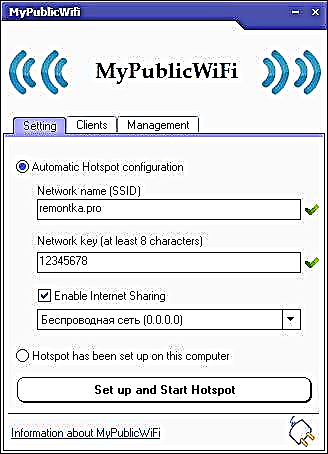
Shuningdek, boshqa dastur yorliqlarida siz tarmoqqa kim ulanganligini ko'rishingiz yoki trafikni ko'paytiradigan xizmatlardan foydalanishga cheklovlar qo'yishingiz mumkin.
Siz MyPublicWiFi-ni rasmiy veb-saytidan bepul yuklab olishingiz mumkin: //www.mypublicwifi.com/publicwifi/en/index.html
Video: Wi-Fi-ni noutbukdan qanday tarqatish
Wi-Fi ulanish nuqtasi bilan ulanish
Laptop yoki kompyuterdan Wi-Fi-ni tarqatish uchun mo'ljallangan Connectify dasturi ko'pincha Windows 10, 8 va Windows 7-ga ega kompyuterlarda to'g'ri ishlaydi, bu erda Internetni tarqatishning boshqa usullari ishlamaydi va buni turli xil ulanishlar, jumladan PPPoE, 3G / LTE modemlari va boshqalar. Dasturning ikkala bepul versiyasi ham mavjud, shuningdek, Advancedify Hotspot Pro va Max pulli imkoniyatlari bilan rivojlangan funktsiyalar (simli yo'riqnoma rejimi, takrorlash rejimi va boshqalar).

Boshqa narsalar qatorida, dastur qurilma trafigini kuzatishi, reklamalarni blokirovka qilishi, Windows-ga kirganingizda avtomatik ravishda tarqatishni boshlaydi va boshqalar. Dastur, uning funktsiyalari va uni qaerdan yuklab olish haqida alohida maqolada tafsilotlar Connectify Hotspot-dagi noutbukdan Wi-Fi orqali Internetni tarqatish.
Windows buyruq satri yordamida Internetni Wi-Fi orqali qanday tarqatish kerak
Xo'sh, biz qo'shimcha bepul yoki pullik dasturlardan foydalanmasdan Wi-Fi orqali tarqatishni tashkil etadigan so'nggi usul. Shunday qilib, geeks uchun yo'l. Windows 8 va Windows 7-da sinovdan o'tkazildi (Windows 7 uchun bir xil usulning o'zgarishi mavjud, ammo keyinchalik tavsiflangan buyruq satrisiz), Windows XP-da ishlaydimi yoki yo'qmi noma'lum.
Win + R tugmachasini bosing va kiriting ncpa.cpl, Enter ni bosing.

Tarmoq ulanishlari ro'yxati ochilganda simsiz ulanishni o'ng tugmasini bosing va "Xususiyatlar" ni tanlang.

"Kirish" yorlig'iga o'ting, "Boshqa tarmoq foydalanuvchilariga ushbu kompyuterning Internet ulanishidan foydalanishga ruxsat berish" katagiga belgi qo'ying, so'ng "OK".

Administrator sifatida buyruq satrini ishga tushiring. Windows 8-da - Win + X tugmachasini bosing va "Buyruqning so'ralishi (Administrator)" -ni tanlang, Windows 7-da - Boshlash menyusida buyruq satrini toping, sichqonchaning o'ng tugmachasini bosing va "Administrator sifatida ishga tushirish" -ni tanlang.

Buyruqni ishga tushiring netsh wlan shou drayverlari va tarmoqni qo'llab-quvvatlash haqida nima deyilganiga qarang. Qo'llab-quvvatlansa, davom etishingiz mumkin. Agar yo'q bo'lsa, ehtimol siz Wi-Fi adapteri uchun asl drayverni (ishlab chiqaruvchining veb-saytidan o'rnatish) yoki haqiqatan ham juda eski qurilmani o'rnatmadingiz.

Noutbukdan yo'riqnoma yaratish uchun biz kiritishimiz kerak bo'lgan birinchi buyruq quyidagicha (siz SSID-ni tarmoq nomiga o'zgartirishingiz va shuningdek parolingizni o'rnatishingiz mumkin, parol quyidagi misolda ParolNaWiFi):
netsh wlan set hostnetwork rejimi = ruxsat berish ssid = remontka.pro tugmasi = ParolNaWiFi

Buyruqni kiritganingizdan so'ng, barcha operatsiyalar tugaganligi to'g'risida tasdiqni ko'rishingiz kerak: simsiz ulanishga ruxsat berilgan, SSID nomi o'zgartirilgan, simsiz kalit ham o'zgartirilgan. Quyidagi buyruqni kiriting
netsh wlan hostnetwork-ni ishga tushirish

Ushbu yozuvdan so'ng siz "Xosted tarmog'i ishlamoqda" degan xabarni ko'rishingiz kerak. Va simsiz tarmog'ingiz holatini, ulangan mijozlar sonini yoki Wi-Fi kanalini aniqlash uchun foydali bo'lishi mumkin bo'lgan oxirgi buyruq:
netsh wlan show hostnetwork

Bajarildi Endi siz Wi-Fi orqali noutbukga ulanishingiz, ko'rsatilgan parolni kiritishingiz va Internetdan foydalanishingiz mumkin. Tarqatishni to'xtatish uchun buyruqdan foydalaning
netsh wlan stop hostnetwork
Afsuski, ushbu usuldan foydalanganda, noutbukni har bir qayta yuklashdan keyin Internetni Wi-Fi orqali tarqatish to'xtaydi. Bitta yechim - barcha buyruqlar bilan bat faylini yaratish (har bir qatorda bitta buyruq) va uni avtoulovga qo'shish yoki kerak bo'lganda o'zingiz ishga tushirish.
Windows 7-dagi noutbukdan Wi-Fi orqali Internetni tarqatish uchun kompyuter-kompyuter (Ad-hoc) tarmog'idan foydalanish
Windows 7-da, yuqorida tavsiflangan usul buyruq satriga murojaat qilmasdan amalga oshirilishi mumkin va bu juda oddiy. Buni amalga oshirish uchun tarmoqqa va almashish boshqaruv markaziga o'ting (boshqaruv paneli orqali yoki bildirishnoma sohasidagi ulanish belgisini bosish orqali) va "Yangi ulanishni yoki tarmoqni sozlash" ni bosing.

"Kompyuterdan kompyuterga simsiz tarmoq sozlamalari" -ni tanlang va "Keyingi" ni bosing.

Keyingi bosqichda siz SSID tarmoq nomini, xavfsizlik turini va xavfsizlik kalitini (Wi-Fi paroli) o'rnatishingiz kerak. Har safar Wi-Fi tarqatilishini qayta sozlashingiz shart emas, "Ushbu tarmoq sozlamalarini saqlash" bandini belgilang. "Keyingi" tugmachasini bosgandan so'ng, tarmoq sozlanadi, Wi-Fi ulangan bo'lsa, u o'chadi va buning o'rniga u boshqa qurilmalarning ushbu noutbukga ulanishini kutadi (ya'ni shu paytdan boshlab siz yaratilgan tarmoqni topishingiz va unga ulanishingiz mumkin).

Ulanish paytida Internetga kirish uchun siz Internetga kirishni ta'minlashingiz kerak. Buni amalga oshirish uchun Tarmoq va almashish markaziga qaytib boring va chap menyuda "Adapter sozlamalarini o'zgartirish" -ni tanlang.
Internetga ulanishni tanlang (bu juda muhim: siz Internetga kirish uchun to'g'ridan-to'g'ri xizmat ko'rsatadigan ulanishni tanlashingiz kerak), ustiga o'ng tugmachani bosing va "Xususiyatlar" ni bosing. Shundan so'ng, "Kirish" yorlig'idagi "Boshqa tarmoq foydalanuvchilariga ushbu kompyuterning Internet ulanishidan foydalanishga ruxsat berish" katagiga belgi qo'ying - bu endi noutbukda Wi-Fi-ga ulanish va Internetdan foydalanish mumkin.

Eslatma: mening sinovlarimda, ba'zi sabablarga ko'ra, yaratilgan kirish nuqtasini faqatgina Windows 7 bilan boshqa noutbuk ko'rgan, ammo sharhlarga ko'ra, ko'plab telefonlar va planshetlar ham ishlaydi.
Noutbukdan Wi-Fi tarqatishda keng tarqalgan muammolar
Ushbu bo'limda men sharhlarga ko'ra foydalanuvchilar duch keladigan xatolar va muammolarni, shuningdek ularni hal qilishning mumkin bo'lgan usullarini qisqacha bayon qilaman:
- Dastur virtual yo'riqnoma yoki virtual Wi-Fi routerni ishga tushirib bo'lmayotganligini yoki siz ushbu turdagi tarmoq qo'llab-quvvatlanmagani haqida xabar olasiz - noutbukning Wi-Fi adapteri uchun drayverlarni Windows orqali emas, balki qurilmangiz ishlab chiqaruvchisining rasmiy saytidan yangilang.
- Planshet yoki telefon yaratilgan kirish nuqtasiga ulanadi, lekin Internetga ulanmasdan - noutbuk Internetga ulanadigan ulanish aniq taqsimlanganligiga ishonch hosil qiling. Shuningdek, muammoning keng tarqalgan sababi shundaki, Internetga kirish antivirus yoki xavfsizlik devori (xavfsizlik devori) tomonidan bloklangan - ushbu parametrni tekshiring.
Aftidan, eng muhim va tez-tez uchraydigan muammolar, men hech narsani unutmaganman.
Bu ushbu qo'llanmani yakunlaydi. Sizga foydali deb umid qilaman. Noutbukdan yoki kompyuterdan Wi-Fi-ni tarqatishning boshqa usullari va ushbu maqsadlar uchun mo'ljallangan boshqa dasturlar mavjud, ammo menimcha, tavsiflangan usullar etarli bo'ladi.
Agar u sizni bezovta qilmasa, quyidagi tugmachalardan foydalangan holda maqolani ijtimoiy tarmoqlarda baham ko'ring.
Va to'satdan qiziq bo'ladi:
- Gibrid tahlilida viruslarni onlayn tekshiruvi
- Windows 10 yangilanishlarini qanday o'chirib qo'yish mumkin
- Administrator tomonidan buyruq so'rovi o'chirilgan - qanday tuzatish kerak
- Xatolar, disk holati va SMART xususiyatlarini tekshirish uchun SSD-ni qanday tekshirish mumkin
- Windows 10-da .exe-ni ishga tushirganda interfeys qo'llab-quvvatlanmaydi - uni qanday tuzatish kerak?











